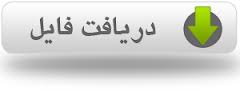با استفاده از دستور Import می توانیم وارد کردن اطلاعات آماری موجود در سایر برنامه های کاربردی ویندوز را به نرم افزار Eviews، انجام دهیم.
چنانچه بخواهیم اطلاعات موجود در سایر برنامه های کاربردی موجود در ویندوز را به Eviews منتقل سازیم، بایستی از دستور Import استفاده نمائیم.
برای مثال اگر بخواهیم اطلاعاتی را از نرم افزار Excel به یک پرونده کاری در Eviews منتقل نمائیم باید به ترتیب زیر عمل نمائیم:
1- نخست باید پرونده حاوی اطلاعات مورد نظر در نرم افزار Excel ایجاد و ذخیره شده باشد. پس نام پرونده و محل آن بایستی مشخص باشد (معمولا پرونده های Excel در پوشه My Documentts قرار می گیرند.)
2- وارد محیط Eviews شوید. یک پرونده کاری جدید ایجاد نمائید و فایل کاری مورد نظر خویش را که قبلا ایجاد کرده اید، بگشائید.
3- دستور File/Impotr/Read Text-Lotus-Excel… را از منوی اصلی اجرا کنید تا کادر تبادلی Open گشوده شود.
با استفاده از منوی کرکره ای: Look in به محل ذخیره شدن پرونده های Excel (My Documentts) بروید.
نام پرونده مربوطه (Book2) را در محل File Name بنویسید و دکمه Open را بزنید.
4- پس از تکمیل کادر تبادلی Open و زدن دکمه Open کادر تبادلی وارد کردن از صفحه گسترده Excel (Excel Spreadsheet Import) باز می شود.
اکنون مبادرت به تکمیل این کادر تبادی نمائید. در قسمت Order of data (ترتیب داده های آماری) گزینه By Observation-series in columns فعال است.
که با ترتیب ارائه داده ها در پرونده Excel مطابقت دارد. بنابراین تغییری در این قسمت کار ایجاد نکنید.
در قسمت Upper-left data cell باید آدرس اولین خانه ای که قصد وارد نمودن اطلاعات از آن نقطه به بعد را دارید وارد کنید.
بنابراین این آدرس با توجه به اینکه کاربر قصد وارد کردن کدام قسمت از اطلاعات موجود در پرونده Excel را دارد فرق خواهد کرد.
برای مثال نگارنده در نرم افزار Excel پرونده ای به نام Book2 ایجاد و ذخیره نموده است که ستون A در آن اختصاص به تاریخ مشاهدات دارد و داده های آماری متغییرها در ستون ها B، C و D و ... قرار گرفته اند.
لذا چون اولین ستونی که قصد وارد کردن اطلاعات آنرا به Eviews دارد ستون B است و اطلاعات دقیقا از ستون B2 آغاز می شود بنابراین آدرس اولین خانه سمت چپ بالایی مربوط به داده ها B2 خواهد بود.
ردیف 1 در پرونده Excel نگارنده (B1 ، C1 ، D1 و ...) اختصاص به نام متغییر ها دارد.
اگر بخواهیم نام متغیرها هم وارد پرونده کاری در Eviews شود باید به جای B2 ، B1 را در قسمت مربوطه وارد کنیم.
حال بایستی قسمت نام سریها را و یا تعداد سریها را تکمیل نمائیم.
سپس به قسمت Sample رفته و آن را اگر لازم است تغییر می دهیم.
به طور قراردادی دوره نمونه پرونده کاری را در این قسمت مشاهده می نمائیم. شما می توانید این دوره نمونه را به توجه به نیازتان و در نظر گرفتن دامنه فایل کاری و همچنین دامنه اطلاعات موجود در Excel تنظیم نمائید.
البته هماهنگی آن با قسمت: Upper-Left data cell فراموش نشود.
برای مثال می توانید در این قسمت بنویسید 1370- 1360 و 1350- 1338 در این صورت فقط اطلاعات مربوط به سالهای 1350-1338 و 1370- 1360 وارد پرونده کاری Eviews می شود و یا اگر دوره نمونه ای کوچکتر از دوره نمونه پرونده کاری را وارد این قسمت نمائید.
فقط اطلاعات مربوط به همان دوره به پرونده کاری منتقل خواهد شد. علاوه بر آن هر دوره نمونه ای را که انتخاب نموده و در این قسمت وارد کرده باشید می توانید با استفاده از سه گزینه مجاور این قسمت (واقع در سمت راست آن) تغییر دهید.
نیازی به تغییر بقیه قسمت های کادر تبادلی فوق نیست. در پایان کار دکمه OK را کلیک نمائید.
به این ترتیب داده های آماری انتخاب شده در پرونده کاری وارد می شوند.
اگر B1 را به جای B2 در کادر: Upper-left data cell وارد کرده باشید (که نام متغییر در آن درج شده است) همان نام ها را در پرونده کاری Eviews مشاهده خواهید نمود.
اما اگر فقط آماری را وارد کرده باشید Eviews نام های قراردادی Sero1، Sero2 و ... را برای متغییر ها انتخاب و در پرونده کاری درج خواهد نمود.
لازم به ذکر است که اطلاعات موجود در Eviews را می توانید با استفاده از دستور Export و با شیوه ای تقریبا مشابه به آنچه در مورد وارد کردن اطلاعات گفته شد، به سایر نرم افارهای کاربردی در ویندوز منتقل نمائید.